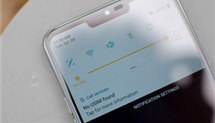Récupération de données d’une clé USB facilement
Les accidents sur les clés USB sont fréquents. Il faut donc se préparer à tout avec une méthode efficace de récupération de données. C’est le thème de notre article d’aujourd’hui.
Les supports de données sont désormais nombreux. A part les disques durs classiques, plusieurs périphériques amovibles ont vu le jour. Les clés USB et les disques durs externes arrivent en tête de liste. Cependant, ils peuvent subir des problèmes à tout moment. Comment récupérer les données sur ces supports ? Voici tous les détails.
1. Comment récupérer des données d’une clé USB avec l’invite de commande
Cette solution possède deux aspects. D’une part, elle est intéressante car l’invite de commande est intégrée à Windows et vous n’avez rien à installer. D’autre part, elle nécessite un minimum de connaissances chez l’utilisateur pour en profiter. Mais le plus important est son degré d’efficacité. Là, il faut faire attention. L’invite de commande est capable de récupérer les données cachées d’une clé USB. Pour les fichiers perdus, il faut penser à une autre solution. Si vous utilisez rarement l’invite de commande, nous vous recommandons de suivre les étapes suivantes.
- Exécutez en tant qu’administrateur l’invite de commande
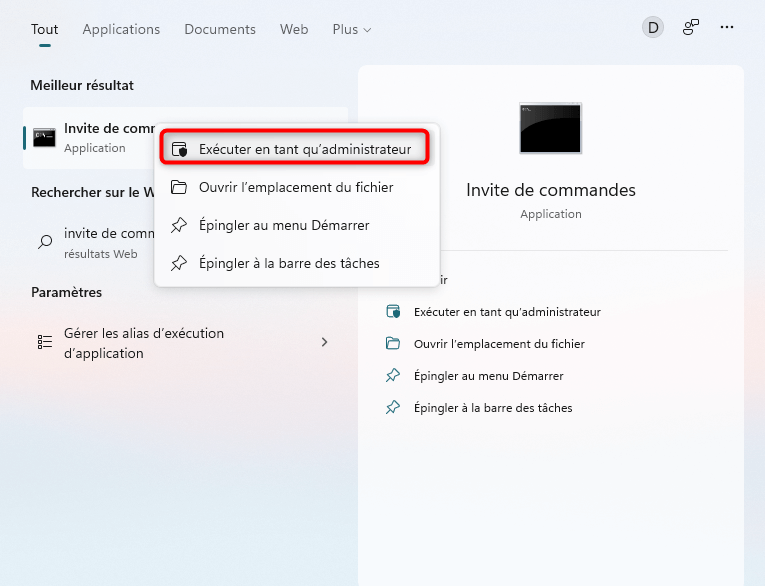
Lancement de l’invite de commande sous Windows
- Tapez la commande attrib -h -r -s /s /d f:\*.* > Appuyez sur Entrée (Remplacez f : par la lettre de votre clé USB)
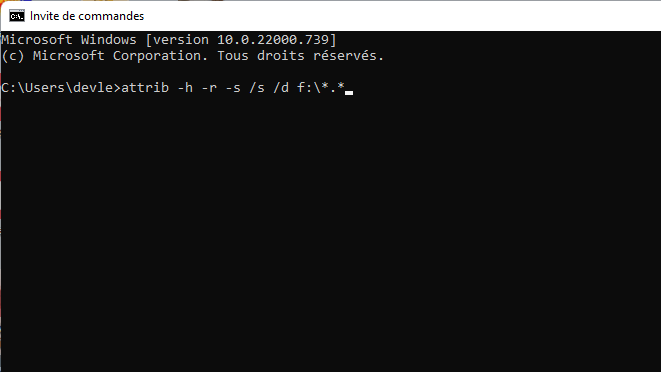
Récupération de données d’une clé USB
2. Récupérer des données Android sans sauvegarde
Un problème brusque sur votre Android ? Droidkit possède les clés pour résoudre les problèmes. Son module de récupération rapide récupère toutes vos données en quelques clics. C’est une excellente solution pour extraire les photos, les messages ou les pièces jointes WhatsApp qui vous sont chères. Liez le smartphone à votre ordinateur avec un câble USB puis attaquez ce qui reste sur le disque dur du mobile. Ci-dessous les étapes à suivre.
- Lancez DroidKit et connectant votre smartphone à l’ordinateur > Accédez au module de récupération rapide
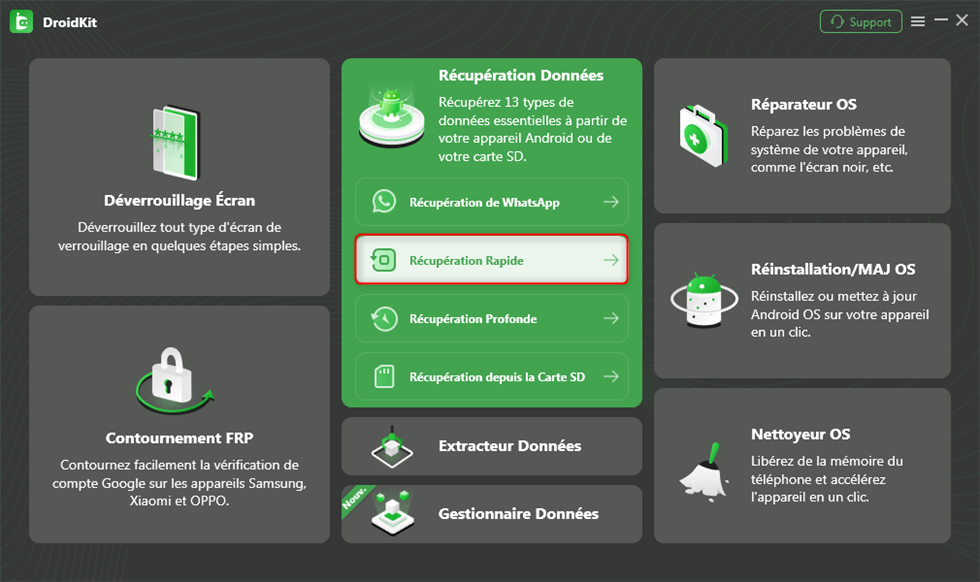
Récupération Rapide
- Séléctionnez les types de données à récupérer puis cliquez sur Commencer

Choix des données
- Triez les données à récupérer > Effectuez le transfert vers le mobile ou l’ordinateur
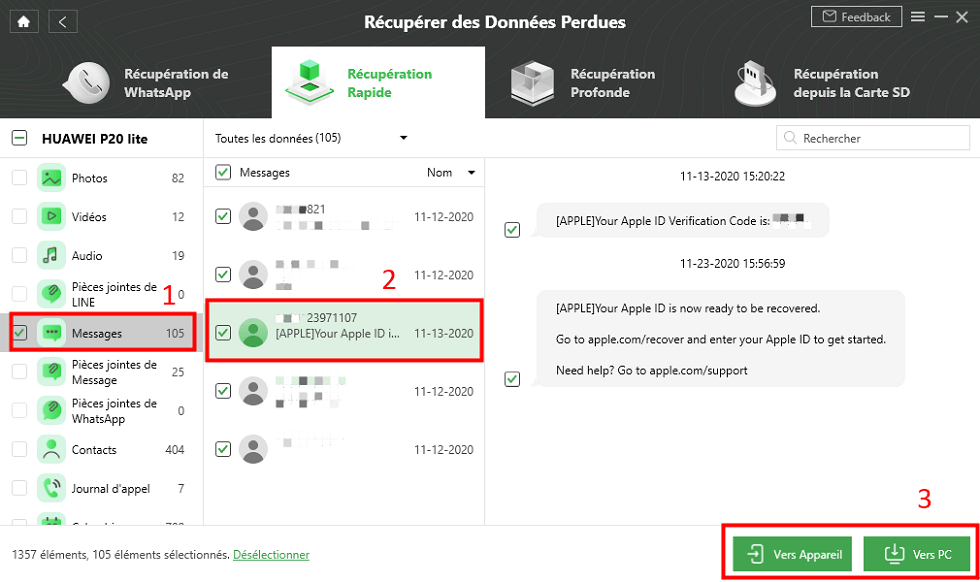
Récupération des messages supprimés Android
3. Récupérer des données iPhone sans sauvegarde
Les utilisateurs de l’iPhone ont leur propre outil de récupération de données. Il se nomme PhoneRescue pour iOS. Ses principales caractéristiques sont très intéressantes. Il récupère les données perdues ou supprimées par erreur. De plus, il est capable d’extraire les fichiers même en cas de panne sur l’iPhone. PhoneRescue pour iOS est aussi compatible avec les données iTunes et iCloud. C’est l’outil nécessaire à tout propriétaire d’appareil Apple. Voici la démarche à suivre.
- Lancez le logiciel en connectant votre mobile à l’ordinateur > Cliquez sur Récupérer depuis l’appareil iOS puis sur Suivant
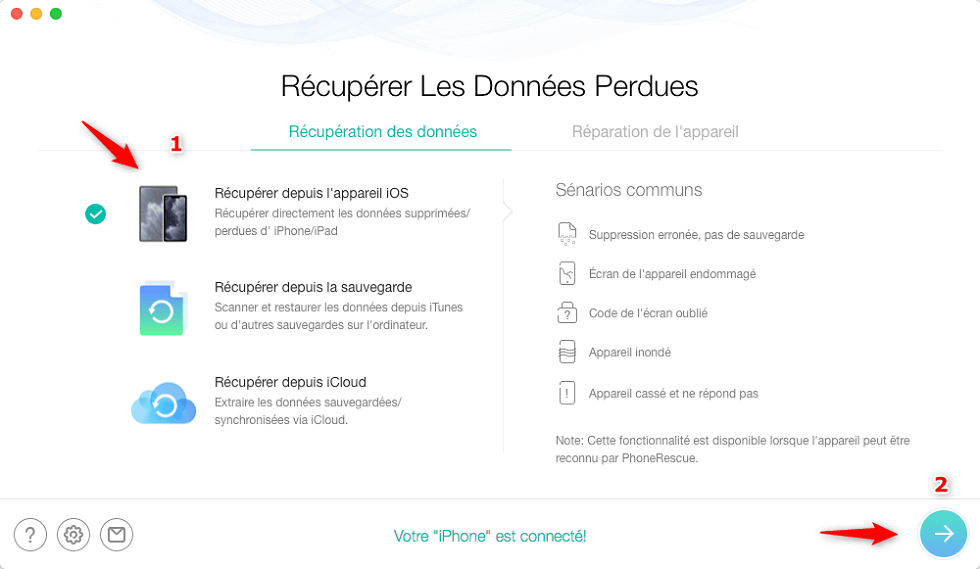
Récupérer depuis l’appareil iOS
- Cochez Messages puis cliquez sur Ok

Sélection le type de données à récupérer
- Sélectionnez le type de données à récupérer > Cochez les photos puis lancez la récupération
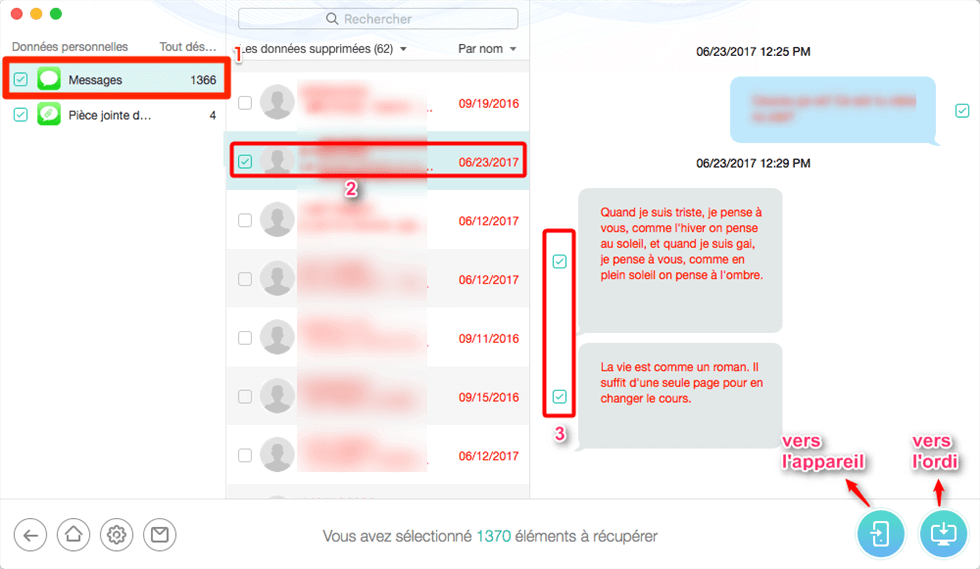
Choisir les messages à récupérer
4. Récupérer les données iPhone vers une clé USB avec AnyTrans
AnyTrans est connu pour être un excellent gestionnaire de fichiers pour iPhone. Son interface dynamique, le tri sélectif, sa compatibilité avec les appareils sont des avantages qui le placent devant ses concurrents. A part ça, il est capable de récupérer les données iPhone vers un mobile, un ordinateur ou encore une clé USB. Il prend en charge pratiquement tous les types de données. De plus, AnyTrans vous permet de transférer n’importe quel volume de données. Les risques de coupures avec ce logiciel sont très minces et le temps de transfert est très intéressant. Nous vous recommandons de l’essayer. Ci-dessous les étapes à suivre.
- Lancez AnyTrans en connectant votre mobile et clé USB à l’ordinateur > Cliquez sur Plus

Cliquez sur Plus
- Accédez aux paramètres et affectez la clé USB comme emplacement d’exportation des données
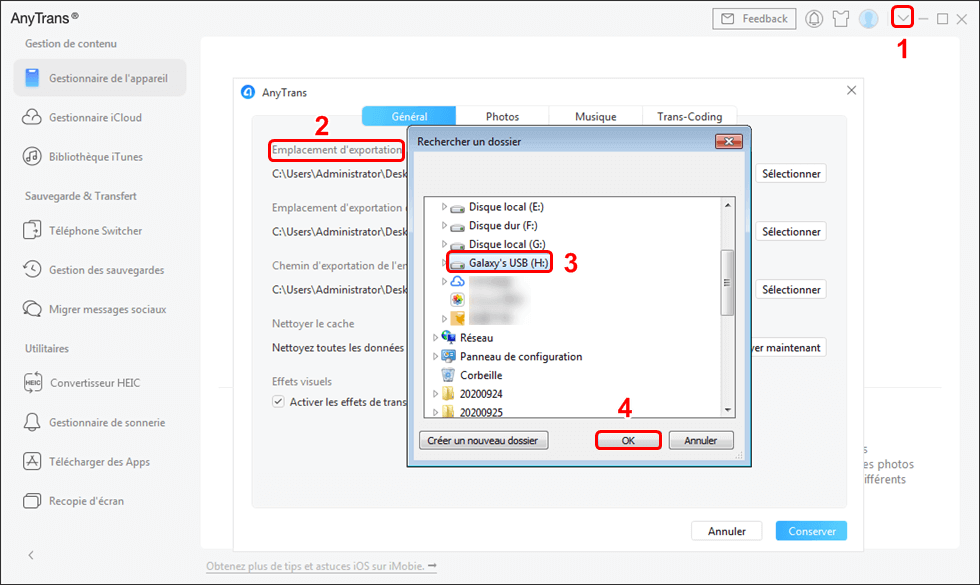
Sélectionnez l’emplacement
- Sélectionnez le données à récupérer > Cliquez sur Vers PC

Transférer des albums photos de l’iPhone vers l’ordinateur
- Attendez la fin du transfert des données
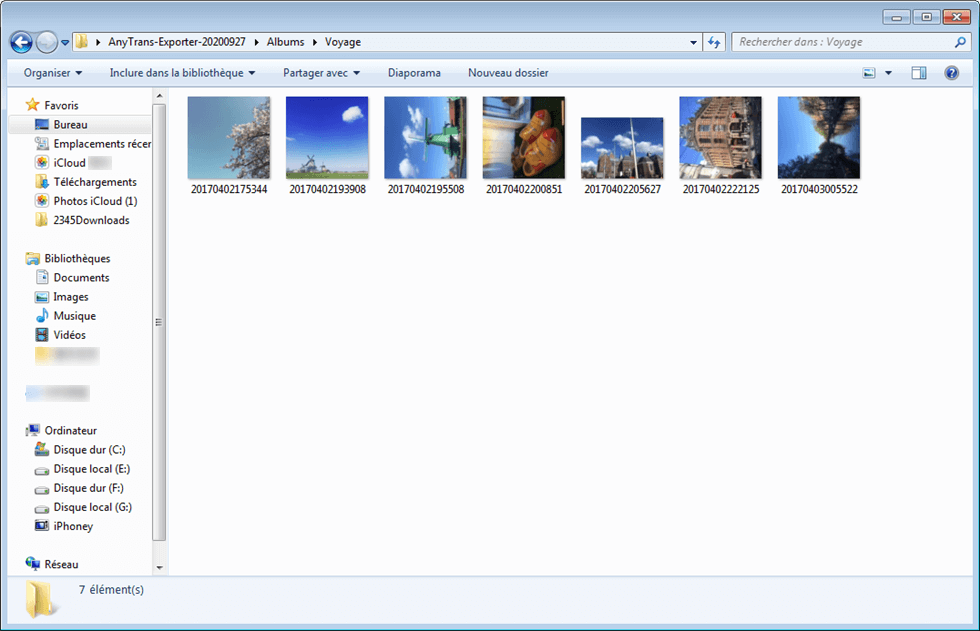
Trouver les albums
Conclusion
Pour récupérer les données de votre mobile vers une clé USB, le meilleur outil à adopter est AnyTrans. Il assure un transfert rapide, stable et sécurisé. C’est un logiciel qui vous sera d’une grande utilité.
AnyTrans – Récupération de données d’une clé USB
- Transférez plus de 3000 photos de l’iPhone vers un ordinateur portable en moins de 32 SECONDES.
- Transférez toutes les photos telles que la pellicule, le flux de photos, le partage de photos, etc.
- Aucun dommage à l’image et sera conservé dans la qualité d’origine.
Télécharger pour Win100% propre et sécuritaire
Télécharger pour Mac100% propre et sécuritaire
Téléchargement Gratuit * 100% propre et sécuritaire
Questions liées aux produits ? Contactez l'équipe Support à trouver une solution >